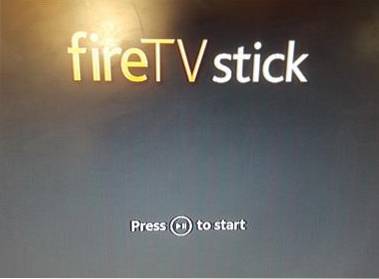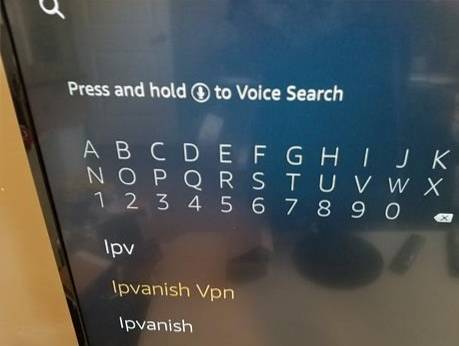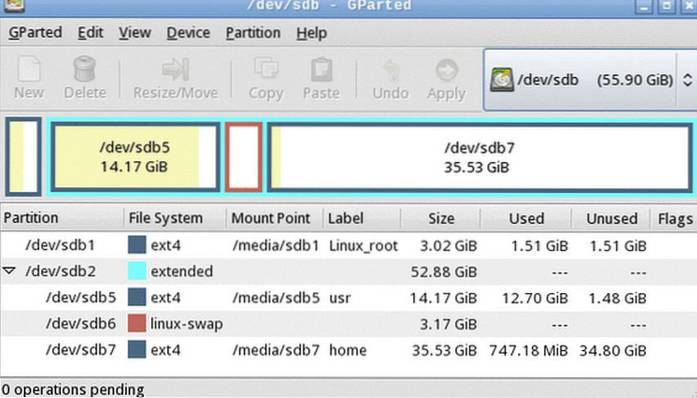 Spre deosebire de Windows, Linux nu montează automat sistemele de fișiere la pornirea computerului. Trebuie să montați fiecare partiție manual după pornire. Acest lucru poate fi enervant dacă unele aplicații trebuie să acceseze conținut de la unele partiții nemontate la pornire, cum ar fi un player media. Dacă biblioteca dvs. muzicală se află pe orice partiție nemontată, de fiecare dată când vă deschideți playerul media, conținutul nu va apărea decât dacă montați acea partiție. În acest caz, poate doriți să montați automat acea partiție.
Spre deosebire de Windows, Linux nu montează automat sistemele de fișiere la pornirea computerului. Trebuie să montați fiecare partiție manual după pornire. Acest lucru poate fi enervant dacă unele aplicații trebuie să acceseze conținut de la unele partiții nemontate la pornire, cum ar fi un player media. Dacă biblioteca dvs. muzicală se află pe orice partiție nemontată, de fiecare dată când vă deschideți playerul media, conținutul nu va apărea decât dacă montați acea partiție. În acest caz, poate doriți să montați automat acea partiție.
Aici, voi discuta despre editarea fișierului fstab fișier direct. Nu veți avea nevoie de un „cum să” pentru a o face grafic.
Să începem
Mai întâi, creați o copie de rezervă a originalului fstab fişier. Poate fi eliminat ulterior dacă sistemele de fișiere se montează corect. fstab fișierul este prezent în /etc./ director. Pentru a face acest lucru, deschideți o fereastră terminal și tastați:
sudo cp / etc / fstab /etc/fstab.original
Fișierul fstab stochează intrări în următorul format:
Al cincilea și al șaselea câmp sunt folosiți de utilitarul dump și respectiv fsck. Acestea determină ce sistem de fișiere trebuie abandonat și ordinea de montare a sistemelor de fișiere. Acestora li se acordă o valoare 0 în general.
De asemenea, este recomandat să utilizați UUID pentru a identifica partiția, mai degrabă decât eticheta, deoarece etichetele pot să nu corespundă.
Găsirea UUID-ului partiției:
Pentru a obține UUID-ul partiției dorite, tastați:
sudo blkid
Aceasta ar afișa o listă de partiții cu etichetele și UUID-ul lor. Puteți identifica o partiție după eticheta sa. Sau utilizați lsblk pentru a identifica partiția după dimensiunea sa. Copiați UUID-ul partiției dorite.
Crearea unei intrări în fstab:
Deschideți fișierul / etc / fstab într-un editor de text cu privilegii de root. La sfârșitul fișierului, adăugați o linie reprezentând detaliile partiției.
Punctul de montare este în general un folder din / mnt / director, cum ar fi / mnt / windows. Trebuie să creați un folder acolo înainte de montare. Tipul de partiție poate fi determinat din blkid poruncă dată mai sus. A Mod implicit ar trebui să fie suficient în câmpul de opțiune de montare. Puteți furniza alte opțiuni de montare, cum ar fi uid, gid, umask etc într-o listă separată prin virgulă după Mod implicit. După aceea, specificați

Notă: După actualizarea fișierului fstab, demontați partițiile montate manual și tastați sudo mount -a în terminal. Dacă obțineți rezultate nedorite, cum ar fi permisiunile greșite, puteți actualiza fișierul în consecință. Așadar, data viitoare când porniți sistemul veți obține rezultatele dorite.
NU MODIFICAȚI INTRĂRILE ANTERIORE ÎN FIȘIERUL FSTAB. Poate duce la un sistem care nu poate fi pornit. Apoi va trebui să înlocuiți fișierul actualizat cu fstab.original fișier creat la primul pas.
O notă pentru utilizatorii de Windows
Dacă porniți dublu cu Microsoft Windows 8 (sau mai sus), va trebui mai întâi să dezactivați pornirea rapidă, altfel Linux-ul dvs. ar putea afișa o eroare la pornire. Există o opțiune în panoul de control> opțiuni de alimentare, pentru a dezactiva pornirea rapidă.
Încercați acest lucru și, dacă întâmpinați dificultăți, comentați întrebările.
Recomandat pentru dvs.: Linux Windows Dual Boot și multe altele: Multi-boot până la cinci sisteme de operare
 ComputersHowto
ComputersHowto